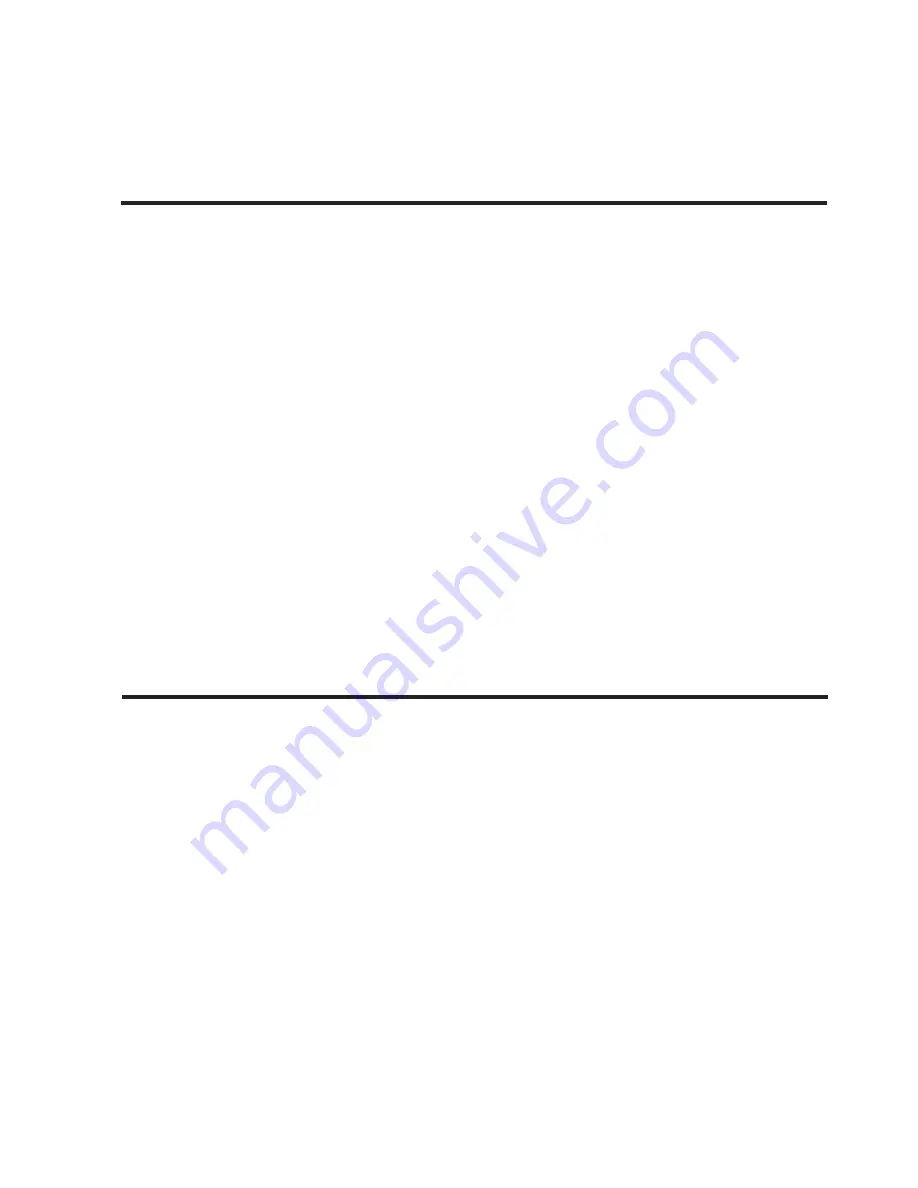
P. 18
Tecshow Navigator 3 |
Versión Español
4. DIRECCIÓN DMX
5. PROGRAMAR ESCENAS
Asignar una dirección dmx a un
equipo
Para tener el control individual de cada equipo,
configure la dirección DMX de cada equipo como se
indica a continuación:
El botón Fixture #1 comienza en el 1
El botón Fixture #2 comienza en el 17
El botón Fixture #3 comienza en el 33
El botón Fixture #4 comienza en el 49
El botón Fixture #5 comienza en el 65
El botón Fixture #6 comienza en el 81
El botón Fixture #7 comienza en el 97
El botón Fixture #8 comienza en el 113
El botón Fixture #9 comienza en el 129
El botón Fixture #10 comienza en el 145
El botón Fixture #11 comienza en el 161
El botón Fixture #12 comienza en el 177
1. Mantenga presionado el botón Program por
tres segundos para activar el modo progra-
mación. El indicador LED PROG titilará en la
pantalla para indicar que el modo progra-
mación está activo.
2. Presione uno o todos los botones Fixture 1-12
para seleccionar el equipo que desea programar.
3.
Utilice los faders para regular la configuración
del equipo seleccionado (color, gobo, pan, tilt,
etc.) entre 0-255. Utilice los botones Page A/B
si el equipo utilizado tiene más de ocho cana-
les. Cuando pase de la página A a la página B,
deslice los faders para activar los canales.
4.
Cuando haya terminado con la configuración
del equipo, presione nuevamente el botón Fix-
ture seleccionado. Presione otro botón Fixture
para seleccionar otro equipo para configurar. Si
presiona varios botones Fixture, puede configu
-
rar varios equipos a la vez.
5.
Reitere los pasos 2-3 hasta configurar todos los
equipos.
6.
Una vez finalizada la configuración de equipos,
presione el botón Midi/Rec.
7. Para almacenar la escena, presione un botón
Scene 1-8. Todos los indicadores LED titilarán
tres veces y en la pantalla se mostrará dónde
se almacenó la escena (números de banco y
escena).
8. Reitere los pasos 2-8 para grabar las primeras
ocho escenas. Si desea añadir más luces a su
show, puede copiar la configuración de un
botón en otro. Simplemente mantenga pre-
























